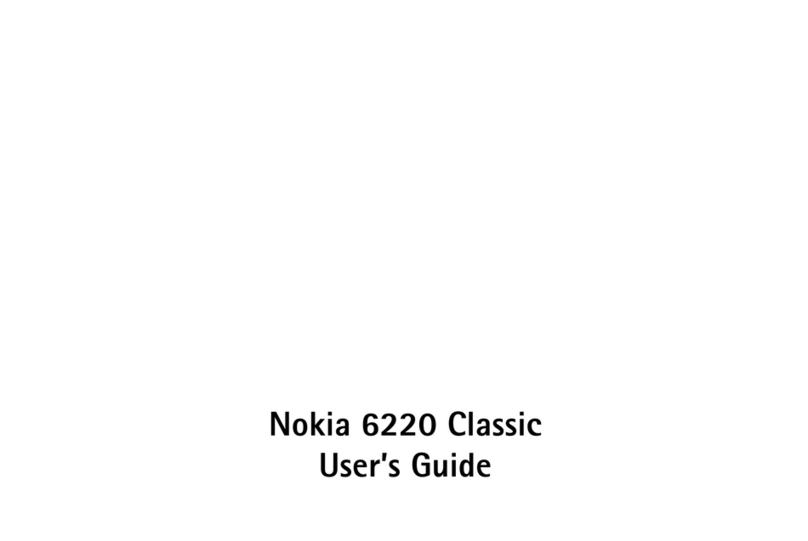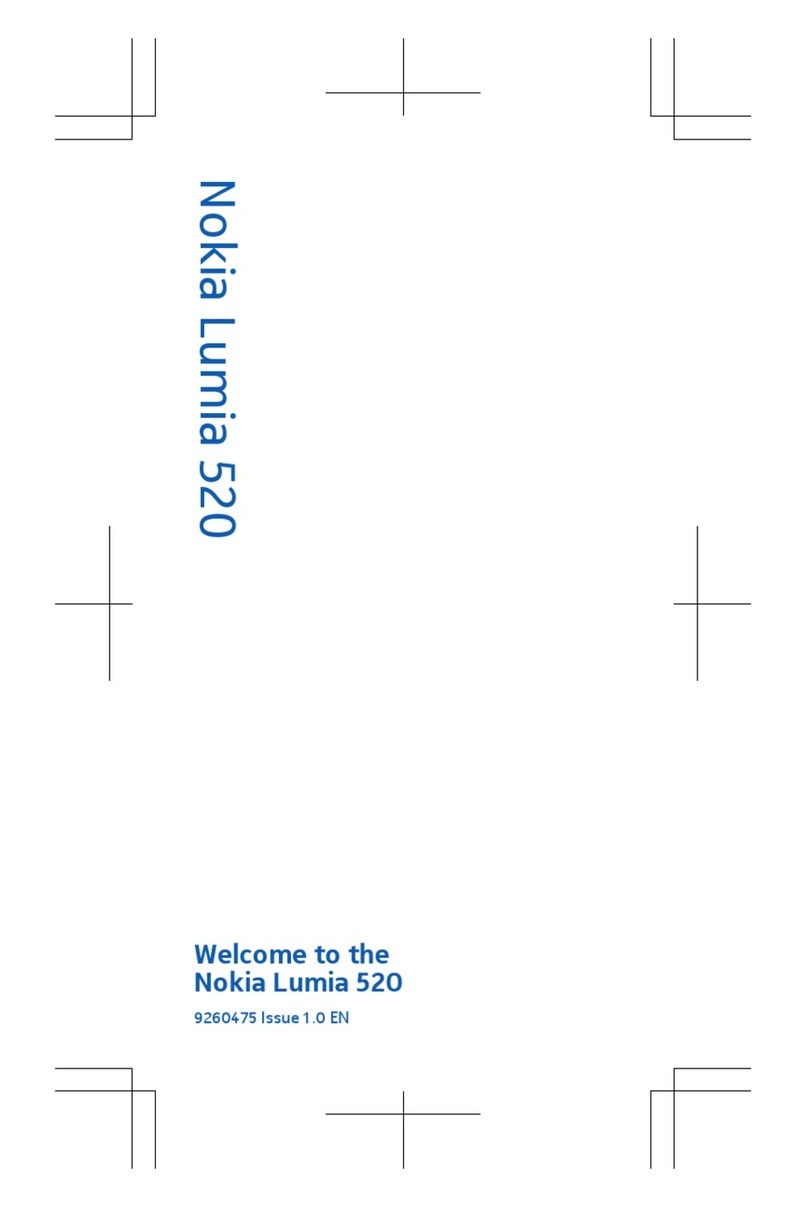Nokia X2-01 User manual
Other Nokia Cell Phone manuals
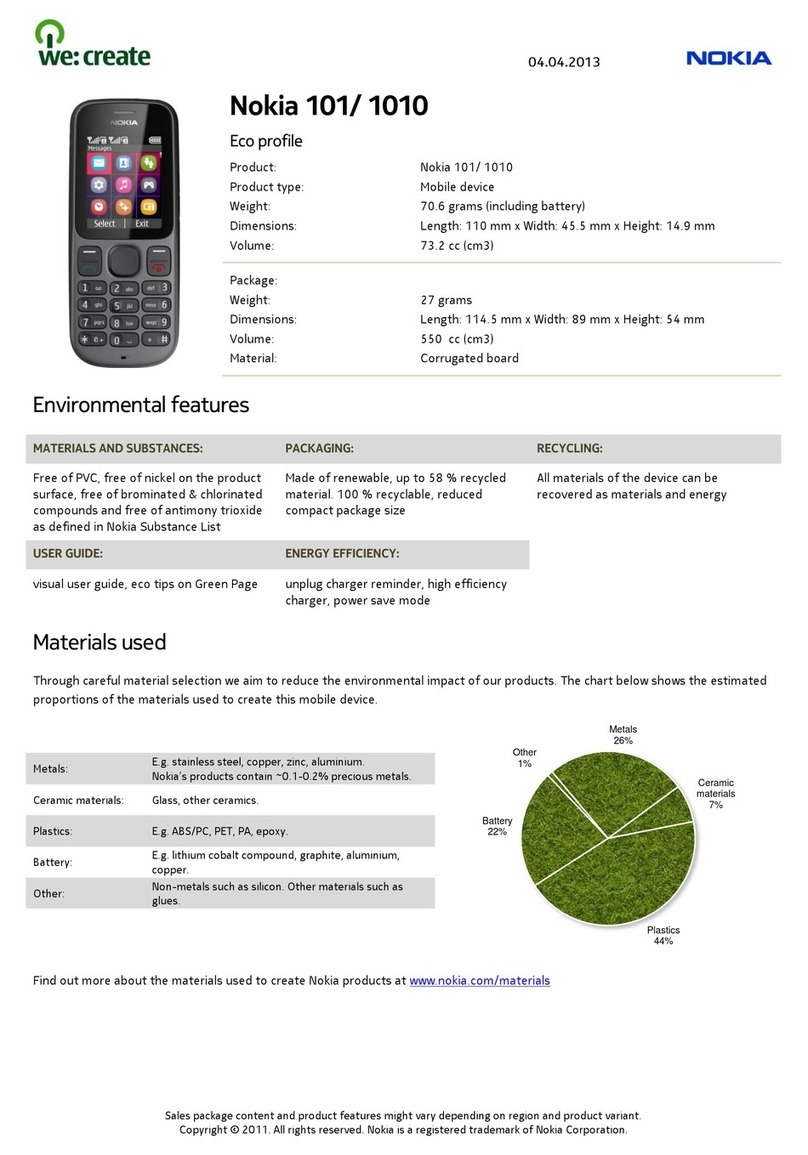
Nokia
Nokia 101 Owner's manual
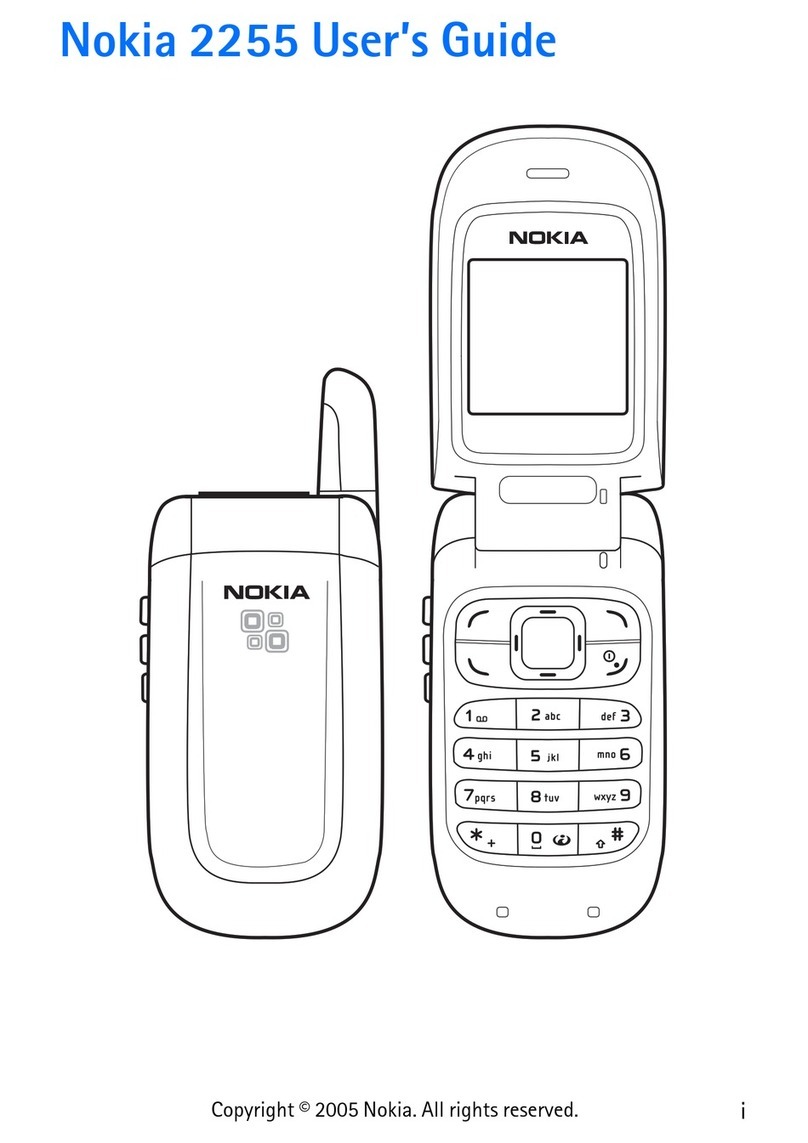
Nokia
Nokia 2255 User manual
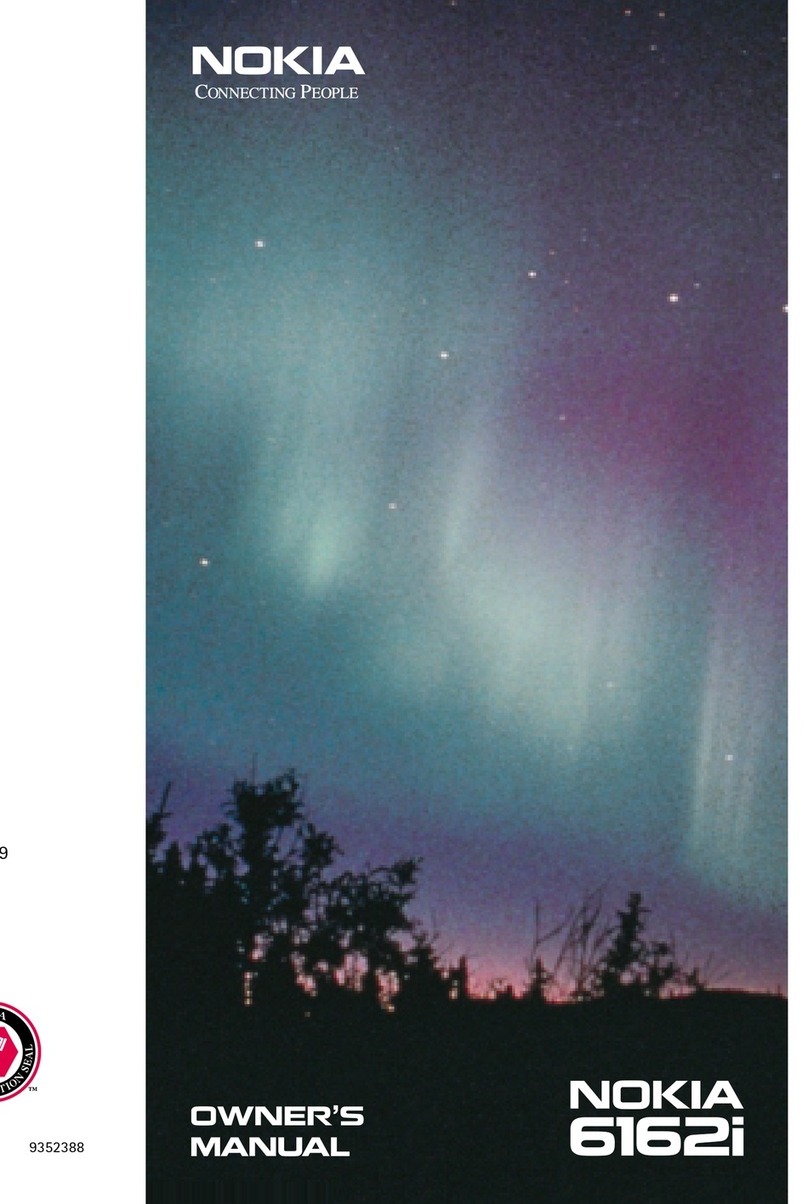
Nokia
Nokia 6162i User manual

Nokia
Nokia 110 User manual

Nokia
Nokia 6555 - Cell Phone 30 MB User manual
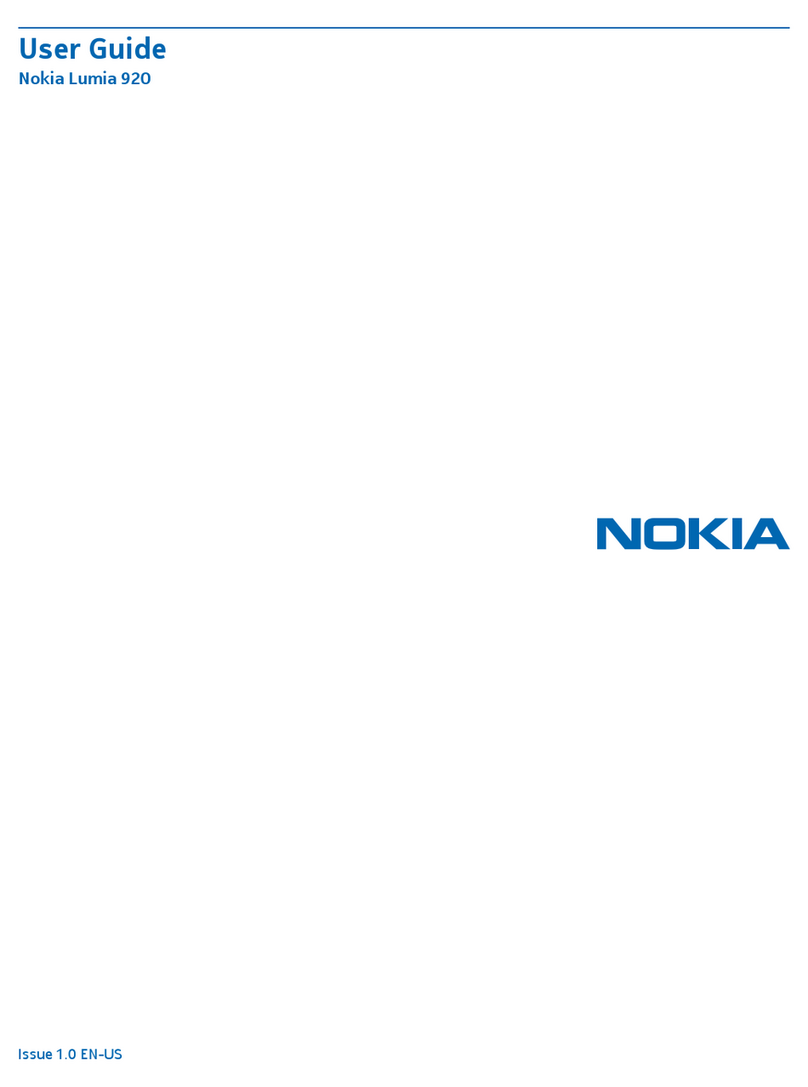
Nokia
Nokia Lumia 920 User manual

Nokia
Nokia 3711 User manual

Nokia
Nokia 8310 Service manual
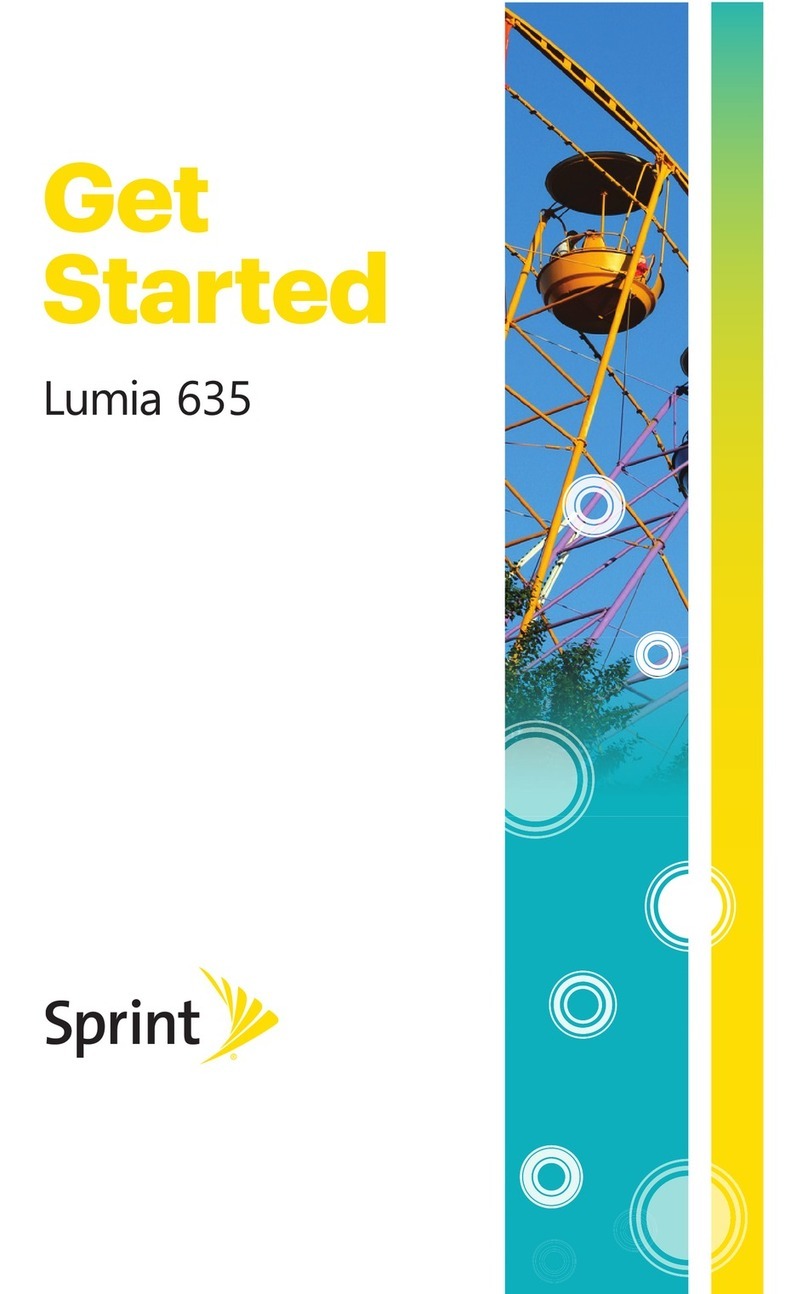
Nokia
Nokia Sprint Lumia 635 Specification sheet

Nokia
Nokia 3585i User manual

Nokia
Nokia 8310 User manual

Nokia
Nokia 500 User manual

Nokia
Nokia TA-1561 User manual

Nokia
Nokia 2310 - Cell Phone - GSM User manual

Nokia
Nokia E61 User manual
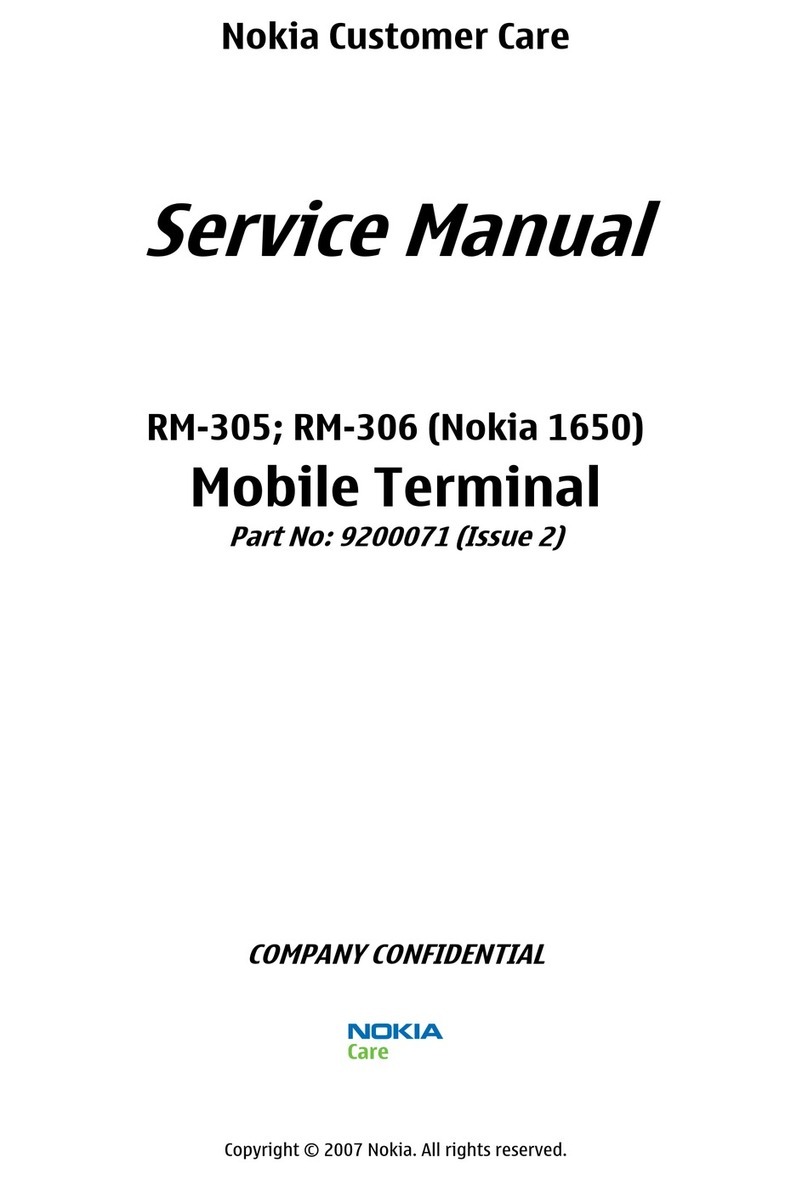
Nokia
Nokia RM-305 User manual

Nokia
Nokia 2112 User manual

Nokia
Nokia 105 User manual

Nokia
Nokia 2125 User manual

Nokia
Nokia 6260 - Smartphone 6 MB User manual